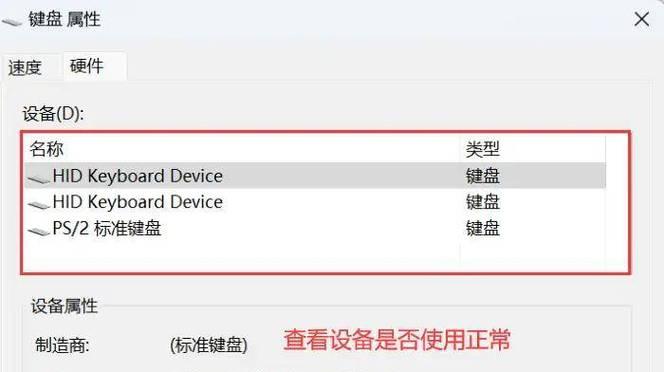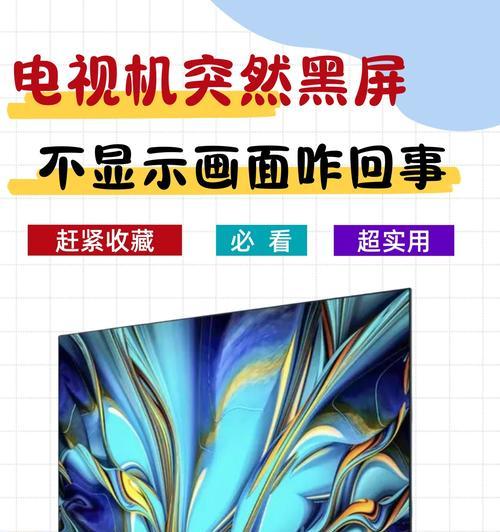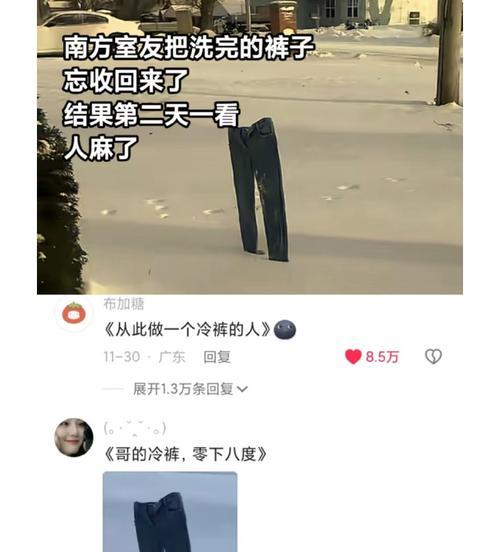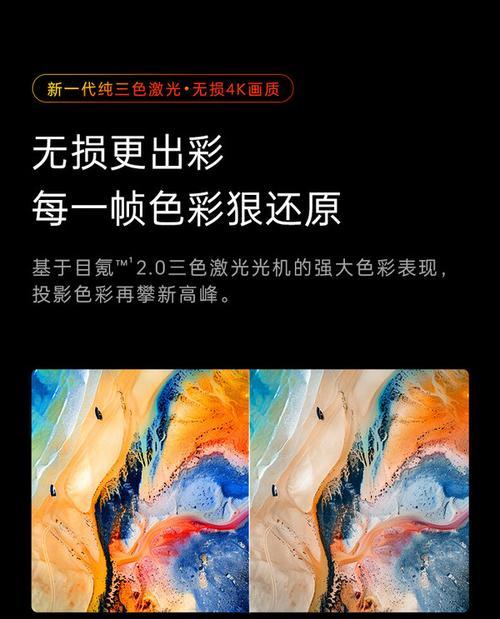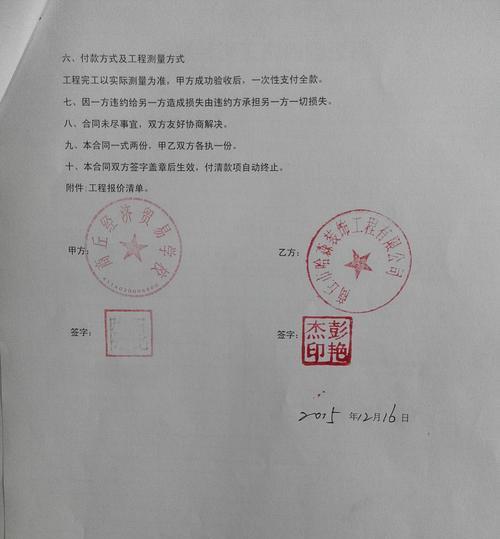笔记本电脑成为了现代生活中不可或缺的工具,而键盘则是我们与电脑进行交互的重要途径。然而,有时我们可能会遇到一个令人沮丧的问题:突然间,整个笔记本键盘失去了响应,无法输入任何字符。这不仅会打乱我们的工作计划,也可能给我们带来不必要的困扰。为什么笔记本键盘会突然全部失灵呢?本文将探索这个问题,并提供解决方案。
1.电源问题:检查是否连接电源适配器,确保电源供应正常。
-如果键盘失灵是由于电池电量过低引起的,通过连接电源适配器来解决问题。
2.按键粘滞:检查是否有液体或杂物进入键盘造成按键粘滞。
-用吹风机将键盘上的杂物吹走或用棉签蘸取少量酒精清洁键盘。
3.键盘驱动程序问题:更新或重新安装键盘驱动程序。
-进入设备管理器,找到键盘,右键点击选择更新驱动程序或卸载驱动程序后重新安装。
4.硬件故障:检查键盘是否损坏或松动。
-尝试用外部键盘连接到电脑上,如果外部键盘正常工作,则可能是笔记本键盘出现硬件故障。
5.操作系统冲突:检查是否有其他软件或设置与键盘冲突。
-关闭可能引起冲突的程序或设置,重启电脑后再次测试键盘。
6.进程冲突:检查是否有后台进程导致键盘失灵。
-打开任务管理器,结束可能导致键盘失灵的进程,然后重新测试键盘。
7.病毒感染:进行全面的杀毒扫描。
-使用可靠的杀毒软件进行全面扫描,清除任何可能感染了键盘驱动程序的病毒。
8.操作系统更新:检查是否有新的操作系统更新。
-安装最新的操作系统更新,这些更新通常会修复一些已知的键盘问题。
9.BIOS设置:恢复默认的BIOS设置。
-进入BIOS设置页面,将设置恢复为默认值,然后保存并退出。
10.外部设备干扰:断开连接到电脑的其他外部设备。
-拔掉连接到电脑的其他外部设备,检查是否有设备与键盘冲突。
11.键盘布局问题:检查键盘布局设置是否正确。
-检查键盘布局设置是否与实际键盘相匹配,如果不匹配,进行相应的更改。
12.操作系统回滚:回滚到之前的可靠版本。
-如果键盘问题是最近的操作系统更新引起的,可以尝试回滚到之前的可靠版本。
13.硬件更换:如果所有方法都无效,考虑更换笔记本键盘。
-联系售后服务或专业技术人员,更换失灵的笔记本键盘。
14.专业维修:寻求专业维修帮助。
-如果无法自行解决问题,可以寻求专业维修师傅的帮助。
15.预防措施:保持键盘清洁并定期维护。
-定期清洁键盘,避免液体进入键盘,及时更新驱动程序和操作系统。
当笔记本键盘突然全部失灵时,我们不必惊慌,可以按照上述提供的解决方案逐步排查和解决问题。从电源问题到硬件更换,每一步都有可能帮助我们找到问题的根源,并采取合适的解决方法。同时,定期维护和保持键盘清洁也能够预防类似问题的发生,确保键盘的长期正常使用。